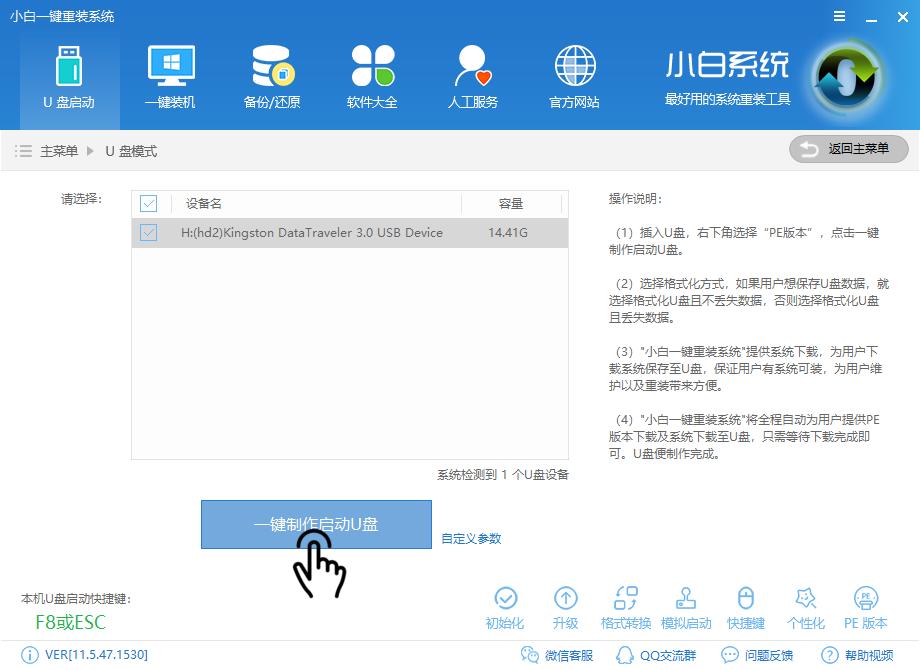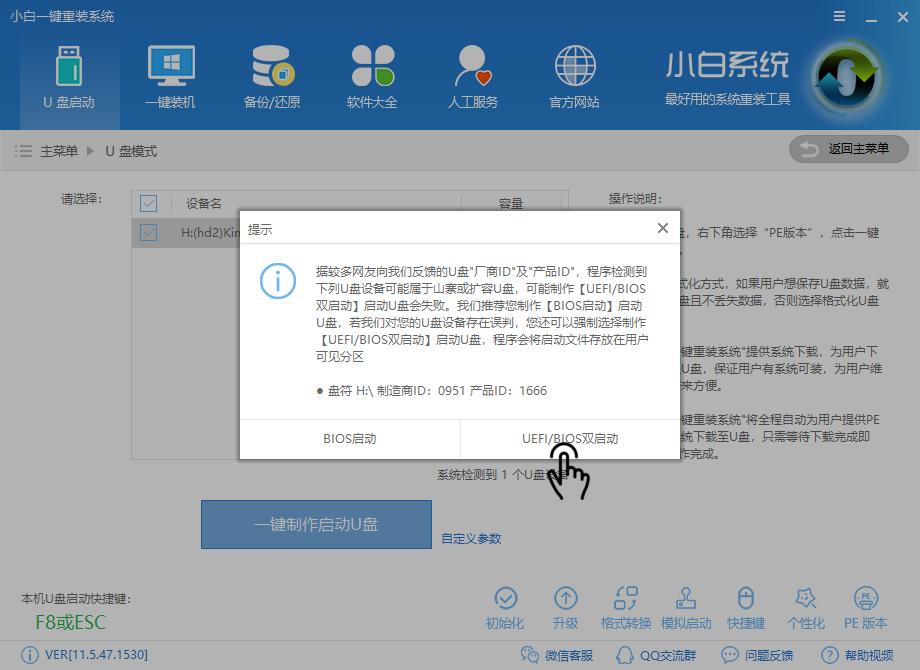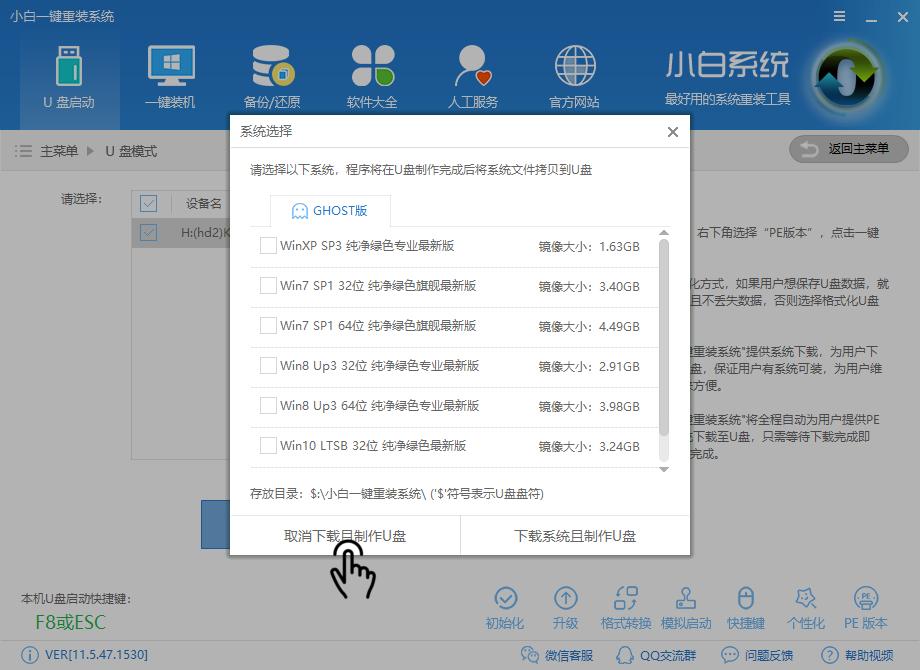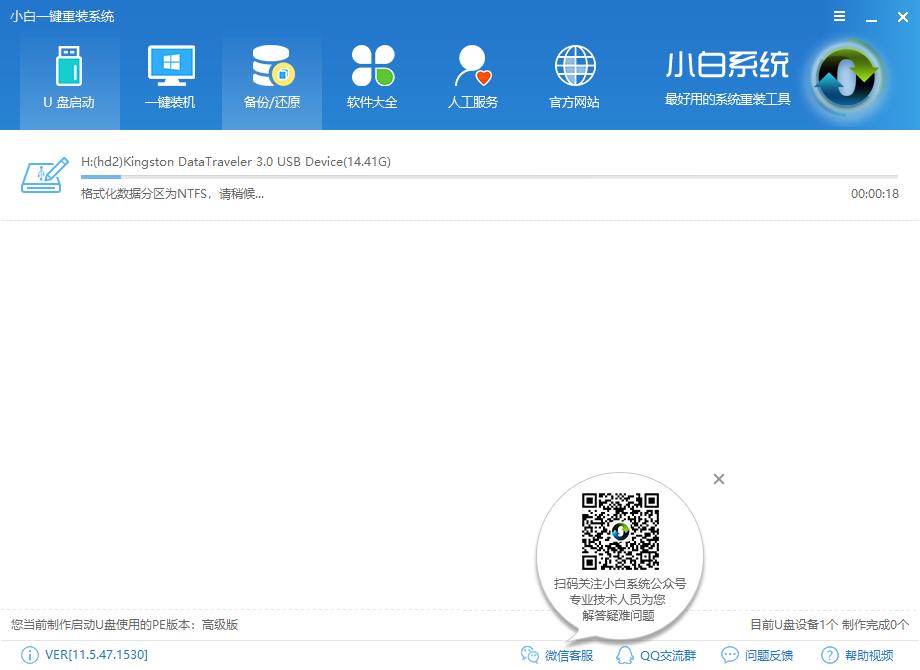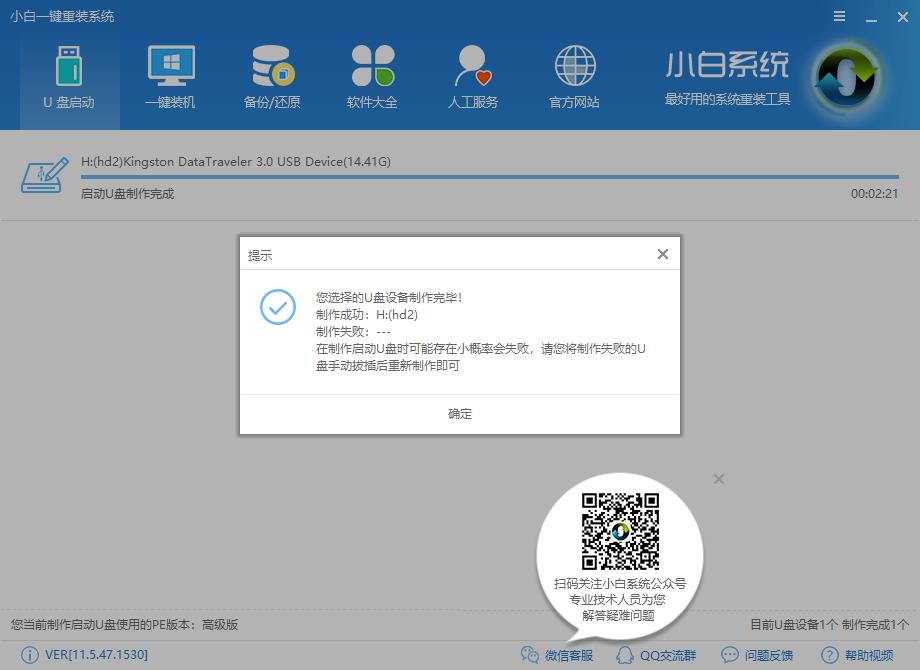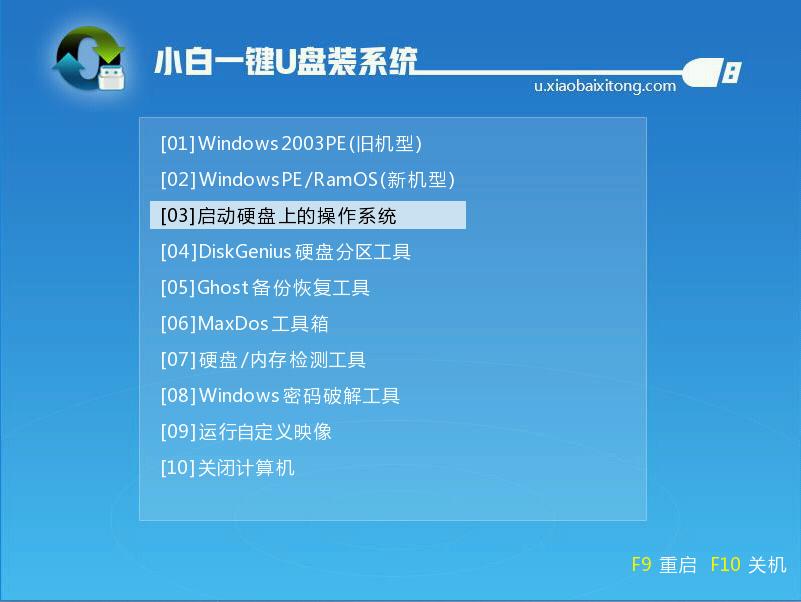怎么制作u盘打开盘,本教程教您如何迅速制作
发布时间:2021-11-15 文章来源:xp下载站 浏览:
|
U盘的称呼最早来源于朗科科技生产的一种新型存储设备,名曰“优盘”,使用USB接口进行连接。U盘连接到电脑的USB接口后,U盘的资料可与电脑交换。而之后生产的类似技术的设备由于朗科已进行专利注册,而不能再称之为“优盘”,而改称“U盘”。后来,U盘这个称呼因其简单易记而因而广为人知,是移动存储设备之一。现在市面上出现了许多支持多种端口的U盘,即三通U盘(USB电脑端口、iOS苹果接口、安卓接口)。 怎么制作u盘PE启动盘该怎么设置,身为电脑小白,一点专业知识都没有,那该怎么办?接下来将由小编给大家带来怎么制作u盘PE启动盘的相关教程。希望可以帮助到大家 制作u盘启动盘在我们生活中非常常见,使用简单、方便,为了制作u盘启动盘,今天推荐给大家的制作u盘启动盘,操作简单,适用于绝大部分用户使用 怎么制作u盘启动盘 打开下载好的小白软件,插入U盘并勾选
怎么制作u盘PE启动盘载图1 点击一键制作启动U盘
制作u盘启动盘载图2 选择双启动
制作u盘PE启动盘载图3 选择取消下载且制作U盘
制作u盘PE启动盘载图4 软件正在下载所需文件中
怎么制作u盘启动盘载图5 软件真在制作中
制作u盘启动盘载图6 制作完成点击确定
怎么制作u盘启动盘载图7 重启设置Bios,选择02模式
怎么制作u盘PE启动盘载图8 选择第二个即可进入PE
怎么制作u盘PE启动盘载图9 U盘PE启动盘就制作好了,这样就可以制作了。 U盘有USB接口,是USB设备。如果操作系统是WindowsXP/Vista/Win7/Linux/PrayayaQ3或是苹果系统的话,将U盘直接插到机箱前面板或后面的USB接口上,系统就会自动识别。 |
相关文章
本类教程排行
系统热门教程
本热门系统总排行